За тези на нашите читатели, които често се намиратсами се чудеха на някакъв компютърен маниер, показващ екрана на компютъра си в видео урок, и се чудят как той успя да направи това, или за тези хора, които искат сами да направят такива видеоклипове или да запишат скрийншот, емисия на уеб камера и т.н., представяме решението , BB FlashBack Express е безплатен софтуер, който позволява запис на екран, звук и уеб камера, споделяне на записаните видеоклипове и експортиране като Flash или AVI файлове.
Софтуерът е лесен и лесен за използване. Той записва видеоклипове в собствен .fbr формат и се предлага в комплект с плейър за възпроизвеждане на тези файлове. След инсталацията, първото изпълнение ще ви доведе до тази доста досадна подкана.

Въпреки че можете да го пропуснете за първите 30 дни допросто кликнете върху продължаване, препоръчително е да преминете през процеса на безплатна регистрация, тъй като тази подкана ще продължи да ви заяжда всеки път, когато използвате BB FlashBack Express.
След като приключите с подкана за регистрация, получавате простия прозорец за стартиране.
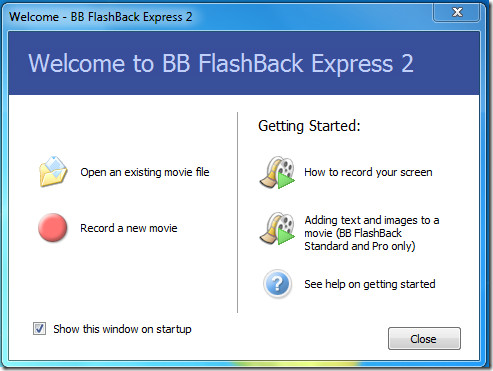
Връзките „Първи стъпки“ ще ви преведат онлайнвидео уроци, които са достатъчно полезни. От лявата ви ръка получавате възможност да запишете нов филм или да отворите съществуващ. Ако решите да запишете нов, настройките / опциите започват.
Първата стъпка изисква да зададете настройки за показване. Можете да изберете кой дисплей да запишете (в случай че имате няколко такива), да промените разделителната способност и повече опции.
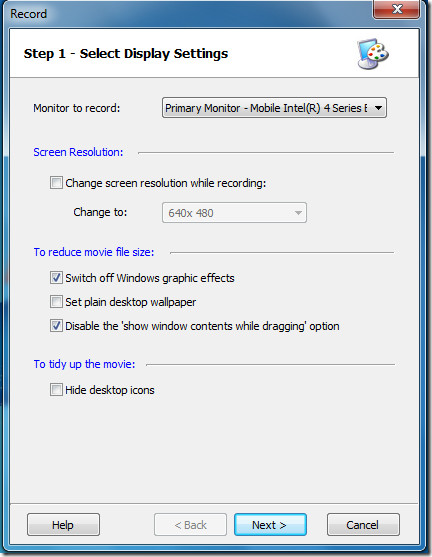
Втората стъпка дава опции за запис на звук. Можете да имате звуков вход или от микрофон, от говорители на компютър (които по същество записват каквото и да се възпроизвежда) или от други източници, ако има такива. Определете също звуковия формат, каналите и нивото на компресия.
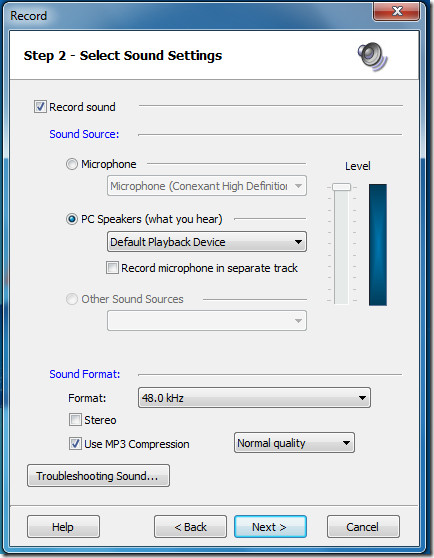
След това трябва да изберете дали да включите улавяне на уеб камера във вашия изходен файл. Тук отново присъства контролът на форматите.
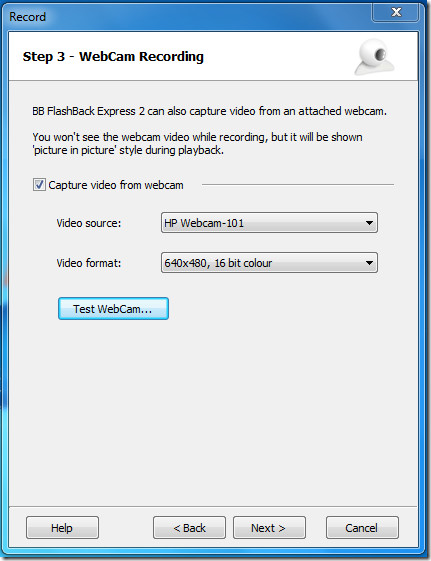
Стъпка 4 определя режима на запис. Това е особено приложимо за потребителите на Windows 7 и Windows Vista, тъй като тези операционни системи използват интерфейса Aero. Избирането на GDI режим на запис тук ще заснеме Aero ефектите и можете също така да повишите производителността, но обърнете внимание, че това значително ще увеличи размера на изходния ви файл.
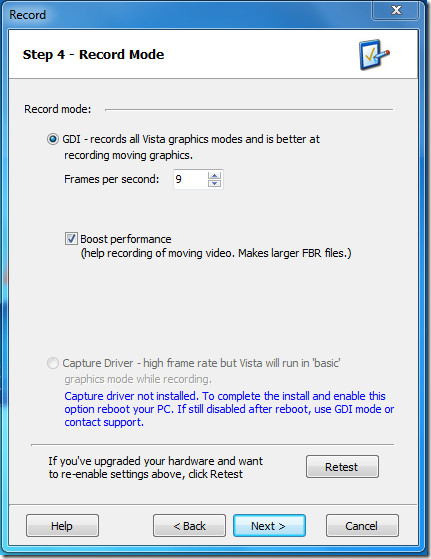
Стъпка 5 представя диалоговия прозорец с опции, където получавате някои разширени контроли за размера на файла, запис на клавиши и т.н.
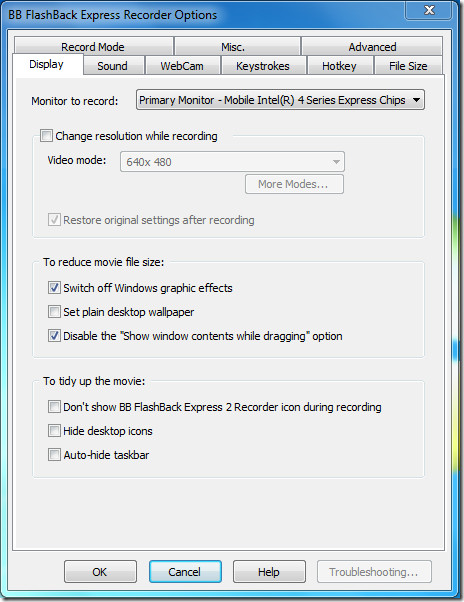
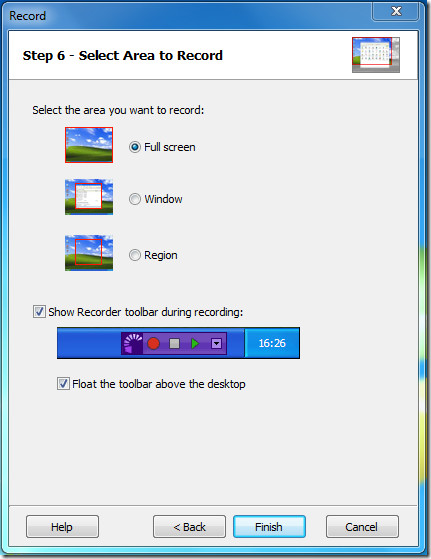
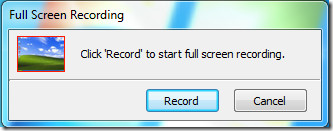
По време на записа плаващата лента с инструменти за записпозволява контрол над процеса и можете или да спрете записа във всеки момент или да го спрете. Спирането ще подкани програмата да ви попита дали да запазите заснемането на екрана или да го изхвърлите.
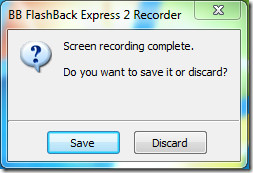
След като преминете през цялата конфигурациястъпки, би било разумно да използвате функцията за бързо записване, която ви позволява да заобиколите всичките шест стъпки между тях и да започне записването въз основа на последната използвана конфигурация. Както можете да забележите, вие получавате и набор от други функции за бърза употреба през лентата с инструменти с плаващ рекордер.
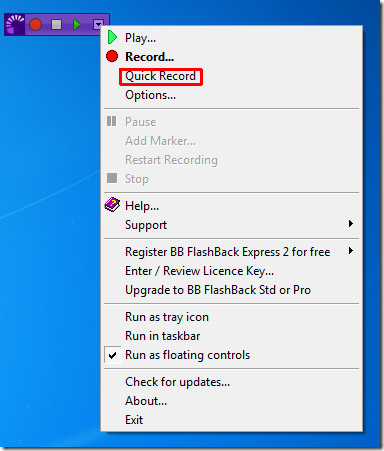
И накрая, софтуерът идва с плейърпрегледайте екраните си. Той предлага миниатюрна навигация за лесен преглед и предлага основен контрол върху това какво да включите. Представен е изглед на времева линия, както е показано на екрана по-долу.
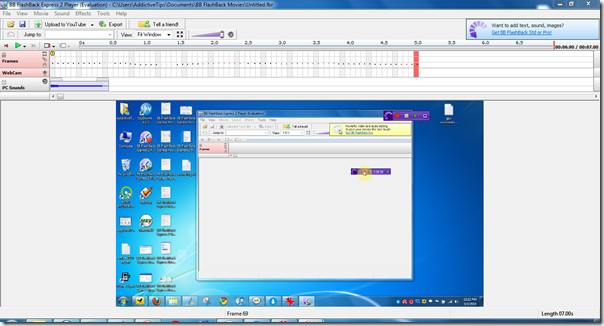
След като сте доволни от записа си, можете или да го качите в услуги като YouTube и Revver и т.н., или да го експортирате като SWF или AVI файл.
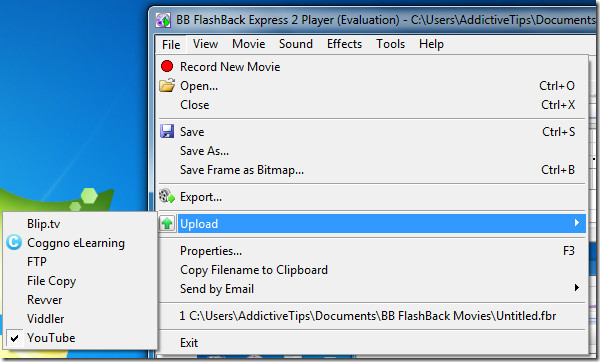
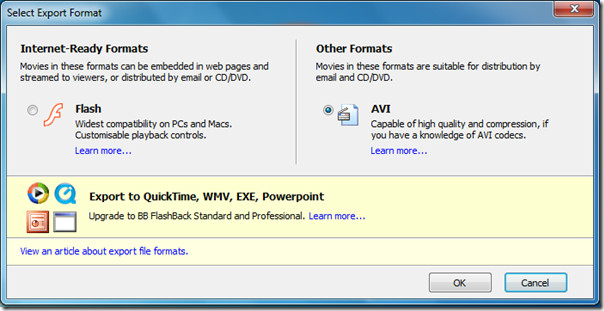
BB FlashBack Express е задължително условие за тези, коитобихте искали да заснемете екран, звук и / или уеб камера по някаква причина. Той е безплатен, лесен за използване и позволява страхотен набор от опции в безплатната му версия. Програмата се предлага и с две платени версии, Standard и Pro, които добавят допълнителни слоеве сладки функции като редактиране на видео и анотация, повече формати за износ и др.
Можете също така да разгледате нашия предишен преглед на минималистичен инструмент за гласове на екран Безплатен екран към видео.
BB FlashBack Express работи с Windows 7, Vista, XP, 2003 и 2000, както с 32-битова, така и с 64-битова архитектура.
Изтеглете BB FlashBack Express













Коментари